Книга: Компьютер на 100 %. Начинаем с Windows Vista
Создание и отправка сообщений
Создание и отправка сообщений
Чтобы создать и отправить электронное письмо, действуйте следующим образом.
1. В окне Почты Windows щелкните на кнопке Создать почтовое сообщение. На экране появится окно нового сообщения.
2. Заполните основные поля сообщения (рис. 3.24).
• От. Это поле будет присутствовать только при наличии нескольких учетных записей. Выберите из списка ту запись, от имени которой будет отправлено данное письмо.
• Кому. Здесь следует ввести электронный адрес получателя письма. Можно отправить письмо сразу по нескольким адресам, указав их через точку с запятой. Вы можете не вводить адреса, а выбрать пользователей из списка контактов, щелкнув на кнопке Кому.
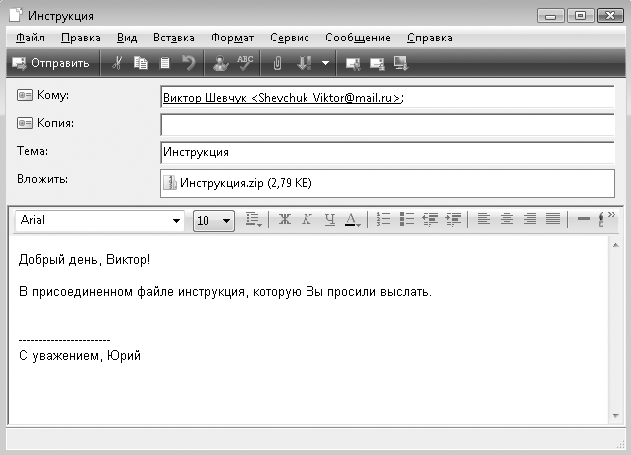
Рис. 3.24. Создание нового сообщения
• Копия. Используйте это поле при необходимости указать дополнительных адресатов сообщения или оставьте его пустым.
• Тема. В данном поле следует кратко сформулировать суть письма. Ваш адресат может получать много сообщений, и четко указанная тема позволит ему выделить ваше письмо среди остальных.
3. В нижней половине окна находится основное поле сообщения, в которое следует ввести текст письма. При наборе текста вы можете форматировать его с помощью кнопок панели инструментов и команд меню Формат. По умолчанию новые письма создаются в формате HTML, который позволяет применять форматирование текста, но если в меню Формат выбрать пункт Обычный текст, то вы не сможете использовать эффекты форматирования.
4. Вместе с письмом можно пересылать файлы любых типов: тексты, рисунки, программы и др. Файлы, отправленные вместе с сообщением, называются вложенными, или присоединенными. Чтобы прикрепить файл к сообщению, щелкните на кнопке Вложить файл в сообщение

и выберите нужный файл. После этого в окне сообщения появится дополнительное поле Вложить с именами вложенных файлов (см. рис. 3.24).
СОВЕТ
Чтобы быстро создать новое сообщение с прикрепленным файлом, выделите нужный файл в окне Проводника и нажмите на панели инструментов кнопку Электронная почта.
5. Закончив редактирование письма, нажмите кнопку Отправить. Сообщение будет помещено в папку Исходящие и сразу же отправлено.
- Окно программы Почта Windows
- Прием и просмотр сообщений
- Создание и отправка сообщений
- Просмотр и сохранение вложенных файлов
- Фильтрация нежелательной почты
- Контакты Windows
- Решение проблем при работе в Почте Windows
- Практическая работа 22. Создание, отправка и прием почтовых сообщений
- Подведение итогов
- Фильтрация сообщений
- Прием и просмотр сообщений
- Практическая работа 22. Создание, отправка и прием почтовых сообщений
- 10.3.2. Программная отправка сигналов: raise()
- Отправка с минимальной MTU
- Уменьшение количества выводимых сообщений
- Буфер сообщений ядра
- Отправка сообщений об ошибках
- Создание файлов с блокировкой
- Создание свободно позиционируемых элементов
- 12. Лекция: Создание приложений с графическим интерфейсом пользователя.
- Создание объектов Collection




